
こんにちは!りのです。
以前、Cocoonにテーマを変えてから、2~3日しても、AdSense広告がなかなか安定しませんでした。
どれだけ調べても、症状が改善されなかったので、
Cocoonのフォーラムで、聞いてみたところ、別の問題が発覚しました…。
重大なエラーが発生しました
フォーラムで質問したところ、確認していただいた方から、初回ページ訪問時に、
「このサイトで重大なエラーが発生しました。
> WordPress のトラブルシューティングについてはこちらをご覧ください。」
と表示されてますよ。と言われてしまいました。
2回目以降は正常に表示されているようだけども、キャッシュやCookieを初期化して再度訪れると再現すると…。
AdSenseを表示させる前に、記事を正常に表示させないと行けない問題に直面しました。
Cocoonに適していないプラグインの停止・削除
まずはじめに、Cocoonだと適していないプラグインがいくつかあります。
- ソースコード圧縮系のプラグイン
- SEOプラグイン
- ブロックプラグイン
- Lazy Load系プラグイン
- Lazy Load
- EWWW Image OptimizeのLazy Load機能
- インストール不要のプラグイン
見事に全部入ってました…。
なんとか高速化したいなぁと思って、自分で調べて追加してたものだったんですが、
ぶっちゃけCocoonの機能と被ってる部分があるので、競合して変な動き方をするようなんです。
中でも、Autoptimizeはプラグインを停止するだけじゃなくて、アンインストール(削除)しないと、その後も不具合が続くみたいです。
そして、すべてを消してみたのですが、症状は改善せず…。なんで…?
Gooogle Consoleで表示されるサーバーエラー(5xx)
これの少し前に、グーグルコンソールに登録して、エラーが出てないかも見てたんですが、
サーバーエラー(5xx)
が表示されていて、他にもページを登録すると、この問題が検出されていました。
エラーログを確認してみる
とりあえず、次に教えてもらったのは、エラーログを見てみてほしいとのこと。
エラーログを見るときには
- 自分のIPアドレスを調べる。
- 事象を再現させて、その時間をメモしておく
- エラーログを吐き出す。(記録に20~30分くらいかかるかも)
- エラーログをメモ帳などで開いて、IPアドレスや時間で調べる。
私はXサーバを使っているので、サーバーパネルからエラーログを吐き出しました。
Xサーバでエラーログをダウンロードする方法
ぶっちゃけ、wp-config.phpを編集して、確認するっていう方法が一般的みたいなんですが、
私の場合、何回やっても該当のものが出てこなかったですよね。
そもそも、2回目以降は正常にページが表示されているので、エラーページを表示させるのに、いちいちキャッシュとCookieを削除するという工程を挟まなければならず、めんどくさかったです。
では、ここから、Xサーバでエラーログをダウンロードする方法です。
1.サーバパネルへログインする
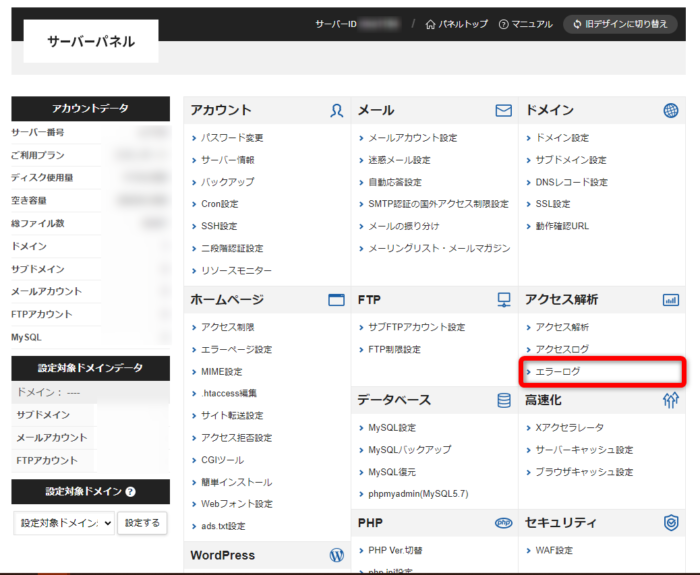
2.画面中程にあるアクセス解析>エラーログを選択します。
3.ダウンロードしたいドメインを選択する。
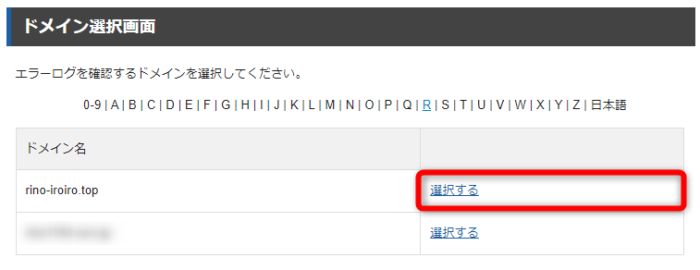
4.ドメインに間違いがなければ、ダウンロードする
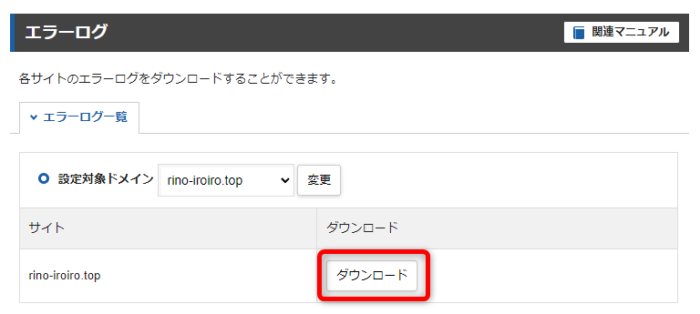
5.ダウンロードしたエラーログをテキスト等で開いて確認する。
で、確認したところ、いくつかエラーを吐いてたんですが、直近のものはこれ
(104)Connection reset by peer: [client xx.xx.xxx.xxx:xxxxx] mod_fcgid: ap_pass_brigade failed in handle_request_ipc function, referer:(104)Connection reset by peerはサーバエラー系
エラーコードを調べていってみると、どうもサーバ内でエラーが起こっている…?
なので、最悪、ブログ閉鎖レベルの事態…。
調べてみると、リビジョンが悪さをしているかもしれないから、削除してみてほしいみたいな記事を発見。

でも、全然効果なしでした…。
Xサーバにも問い合わせましたが、
恐れ入りますが、WordPressのご利用に際し当サポート側では設置、
アクセス、ログインにおける不具合について調査・解決策のご案内が
可能でございますが、ログイン後の操作や、実際のご利用に関する
トラブルにおいては基本的にサポート対象外でございます。
フォーラムの方でもお手上げ状態だったので、もはや打つ手なしでした…。
ダメ元で一つ一つプラグインを外してみる。
ともかくもうできることは、プラグインを一つ一つ外していく方法しかない…。
そこで、犯人が判明しました。
WP-SpamFree 2.1.1.6
正直、いつ入れたのかもわからないレベルのプラグインです。
スパム用に入れていたプラグインだと思うのですが、今や公開もされておらず、フォーラムによると脆弱性も報告されているプラグインだとか…。
こいつを外したところ、正常に動作するようになりました。
どうやら、AdSenseが表示されなかったりするのも、クローラーがエラーで回ってこれなかったために起こっている問題のようでした。
まとめ
今回の問題は、使わないプラグインを放置していたことが原因でした。
このことで学んだのは、
- よくわからないプラグインは入れない
- 使っていないプラグインはアンインストール(削除)する
- テーマ変更とかするときはプラグインの競合をチェックする
- とりあえず問題が起こったときはプラグインを確認する
プラグインはすごく便利な半面、こういう事があるっぽいので、使うときとかは注意しましょう。



コメント